Xshell5
作者:卜水带
声明:以下基于Xshell 5安装和连接服务器
- 官网下载xshell (本推文可跳过此步骤)
- 注:Xshell在商业环境使用下是需要买许可的
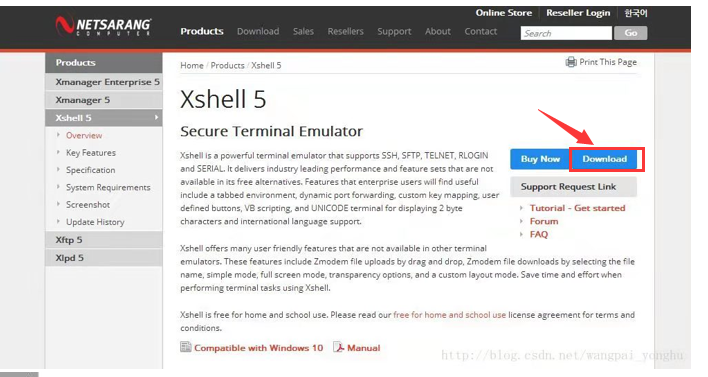
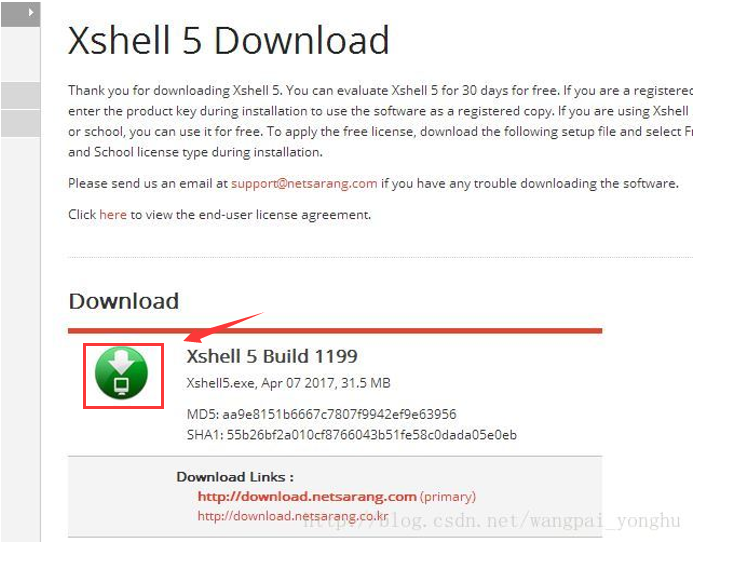
- 填写个人信息
注:①要选home and school use,因为用于商业是要收费的
② e -mail地址一定一定要是能用的,不然xshell没法下载 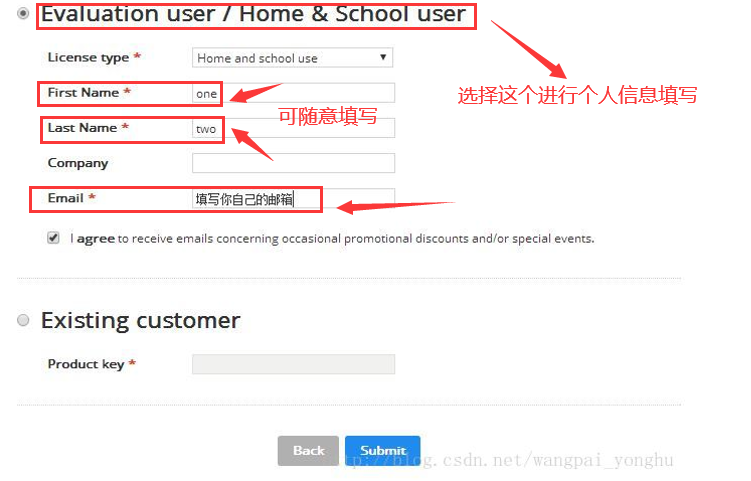
- 登录邮箱,点击链接开始下载
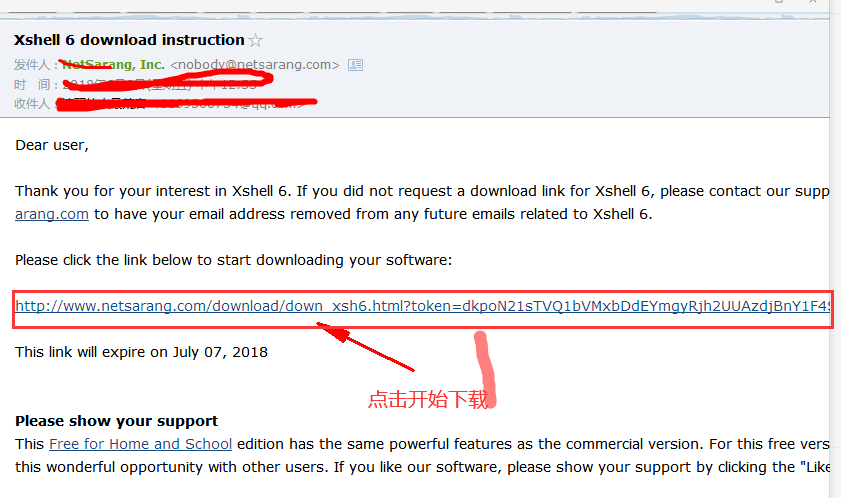
- 下载完成后双击解压安装即可
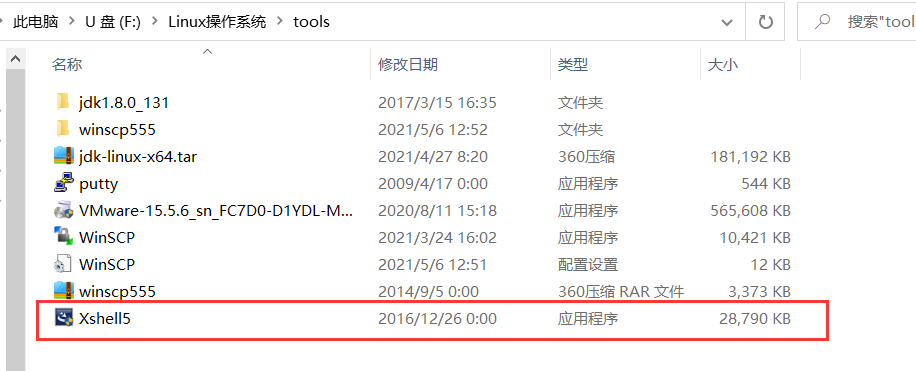
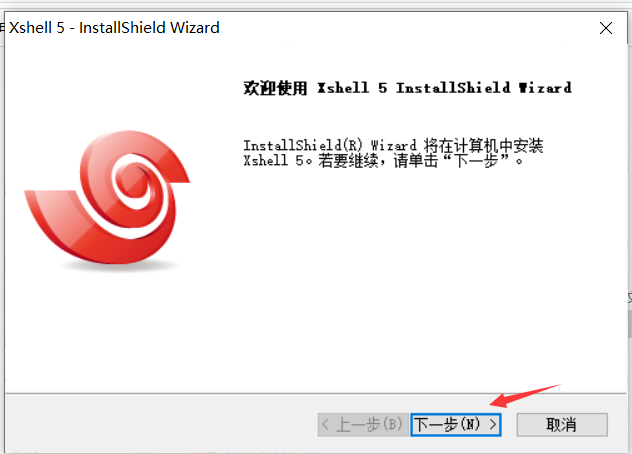
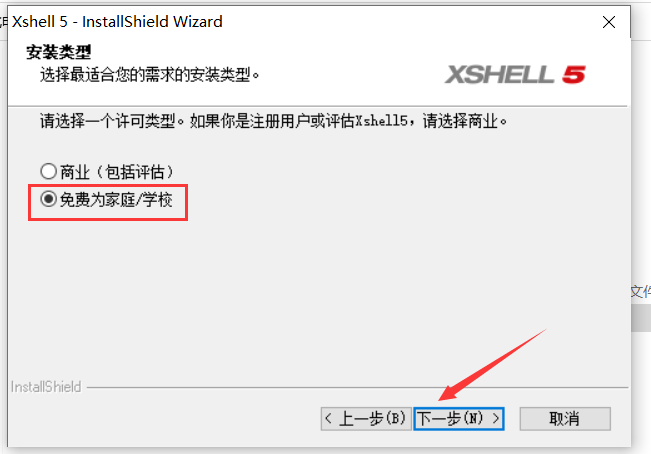
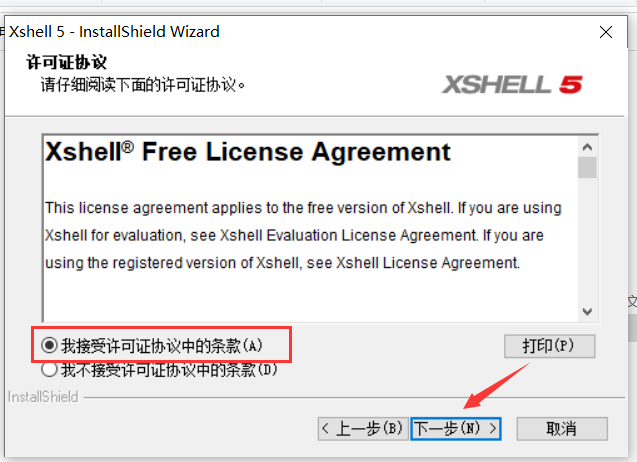
注:安装过程中一定要安装在自己定义的文件夹中,方便查找,也有利于分类和管理。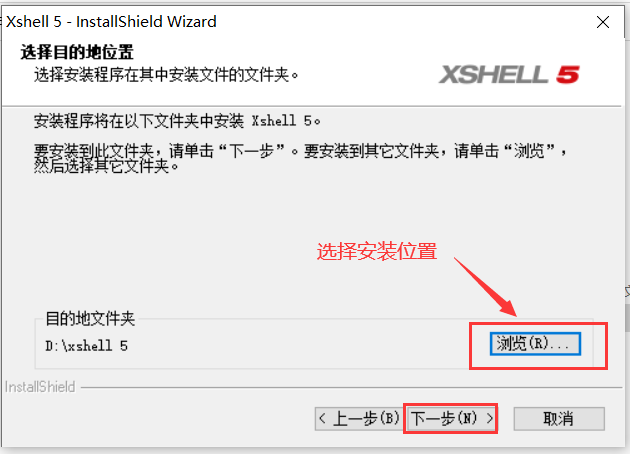
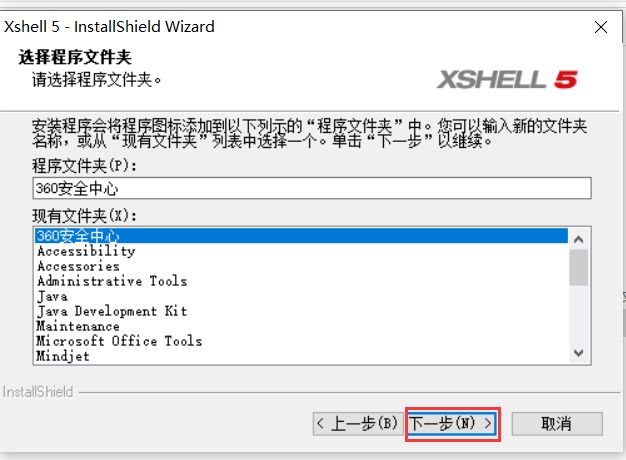
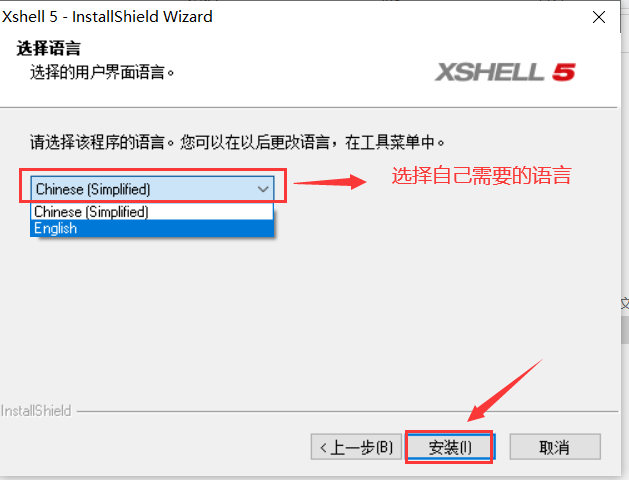
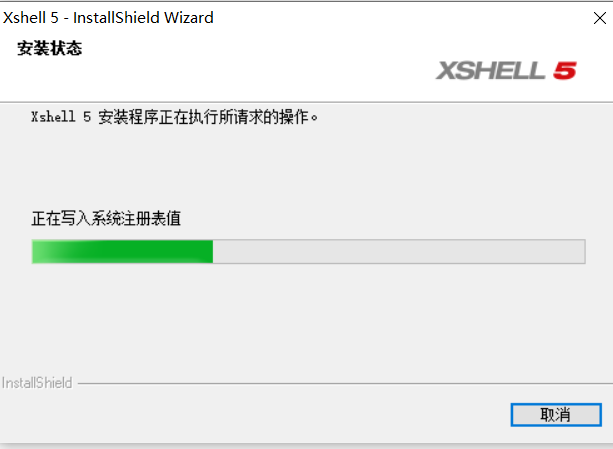
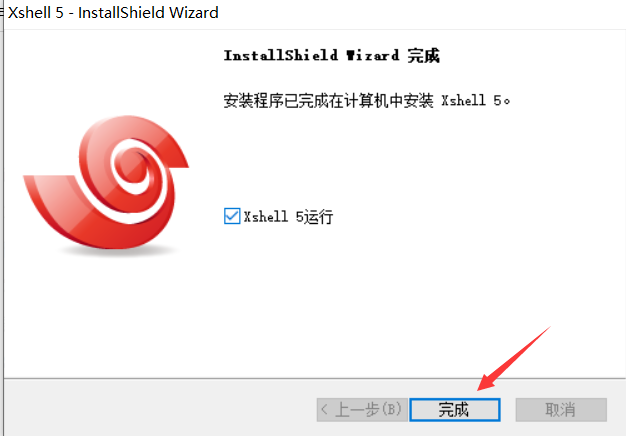
安装成功!
- Xshell的连接
- 打开Xshell会出现这个界面
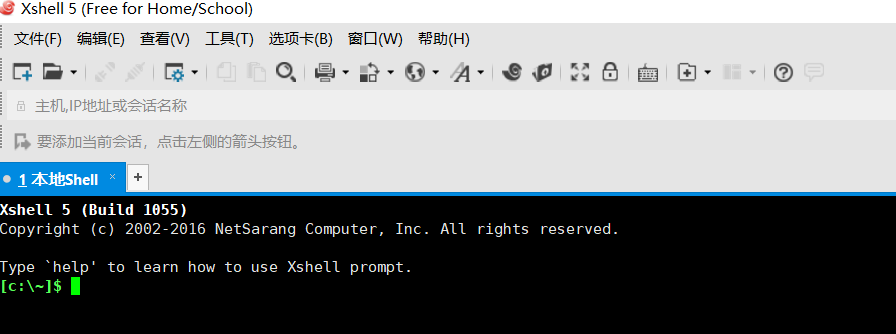
- 连接一个新的连接(新建),添加名称及其ip地址
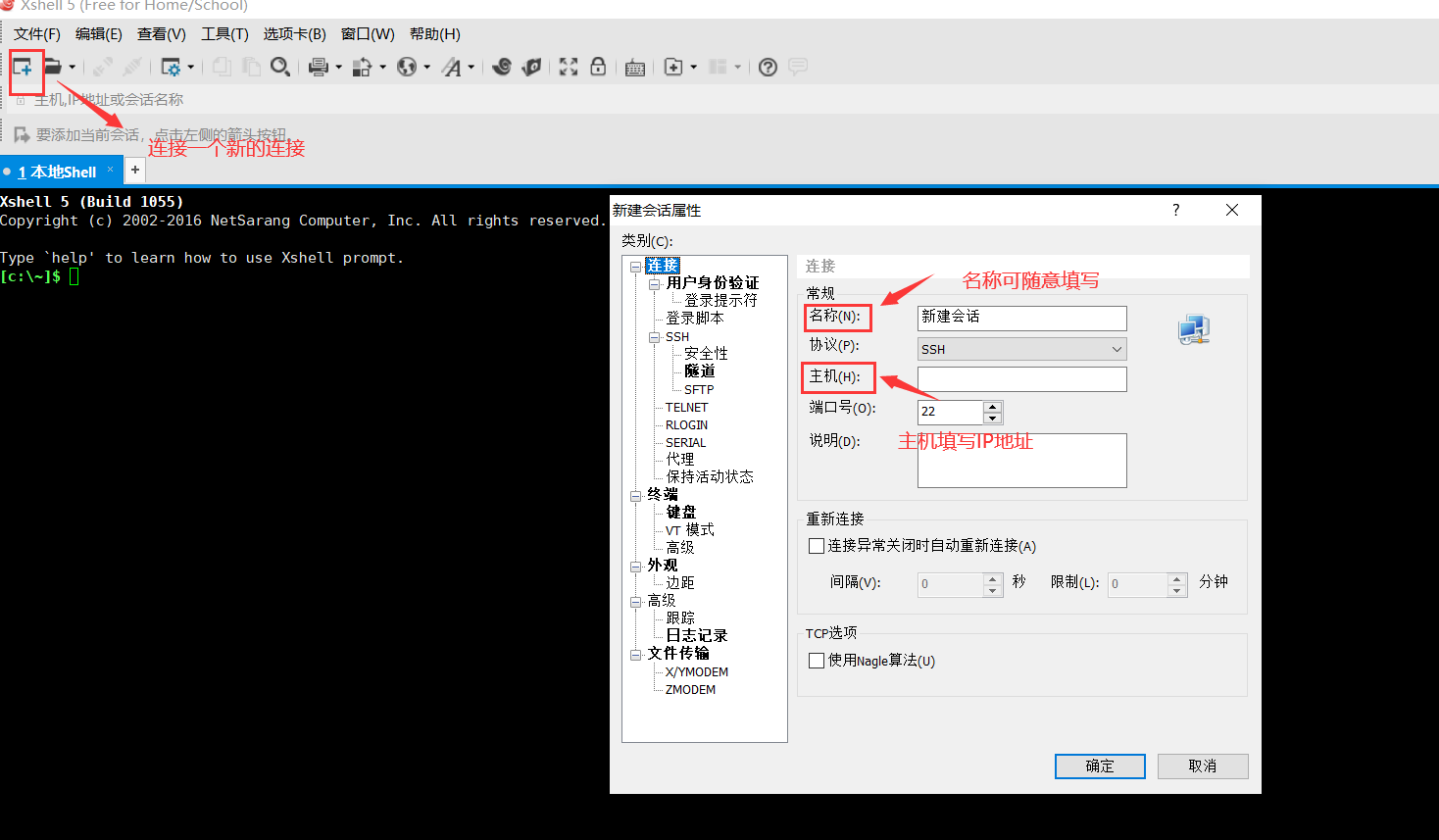
- 注意端口有无修改
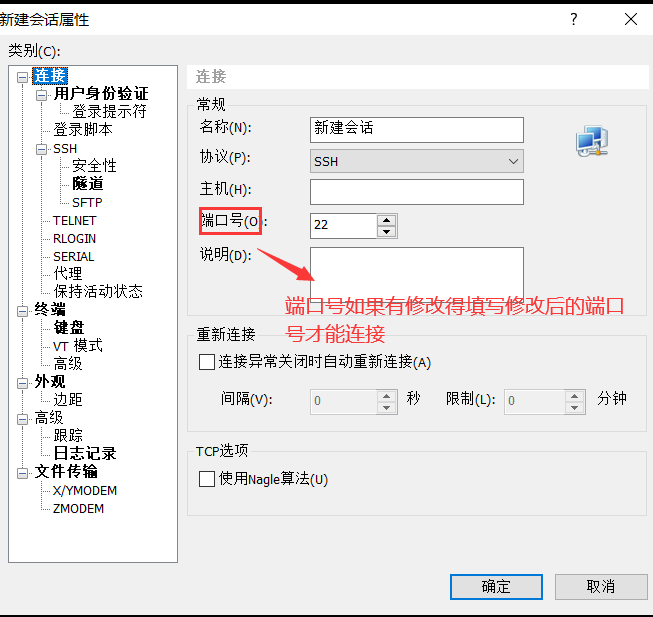
- 添加账号和密码 ,因为这是你登录linux服务器的凭证,用户名及密码一定要正确。
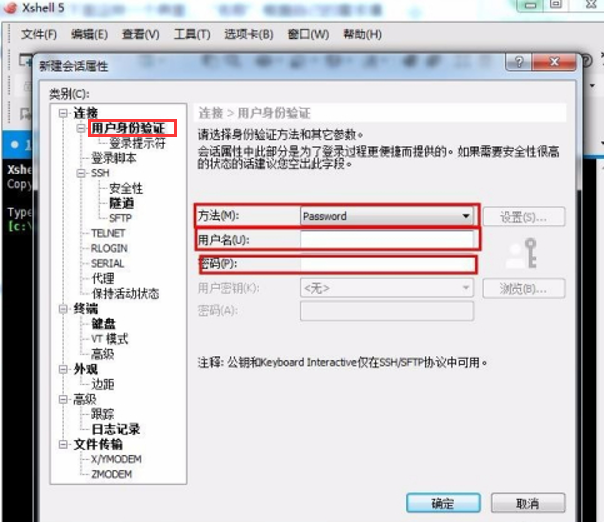
- 点击确定进入这个界面选择连接的IP机进行连接
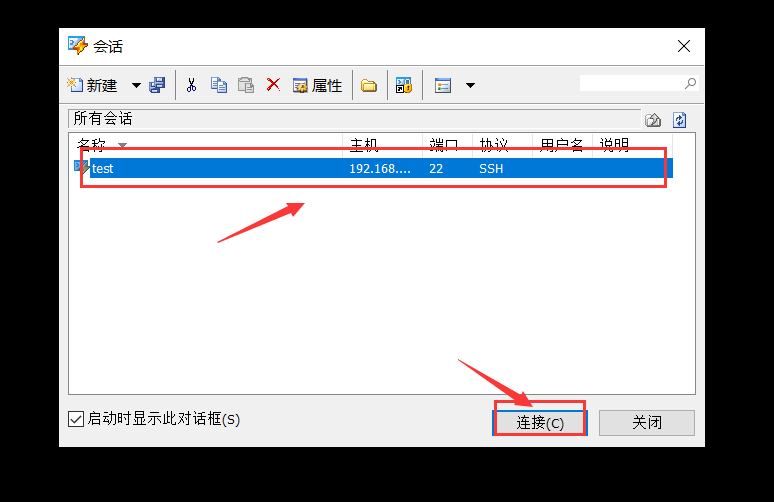
- 如果连接之后出现如下界面中的[root@**]样式的,就证明连接成功了。
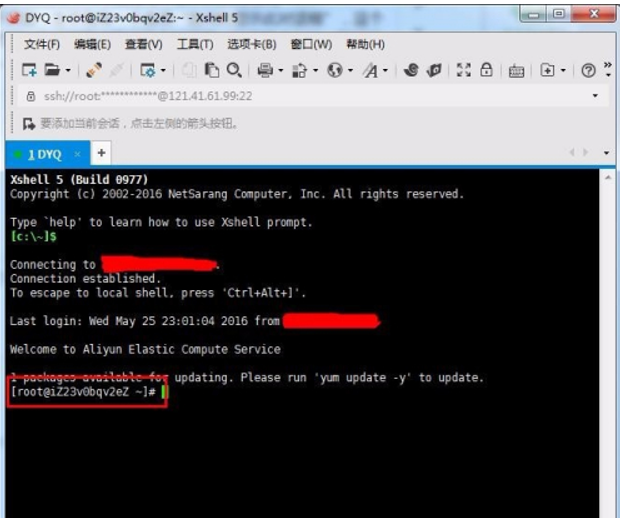
连接成功!

